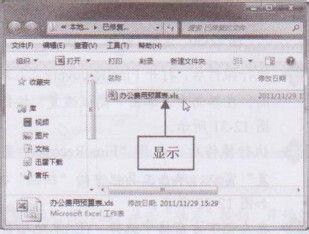1、选择丢失的数据后,单击工具栏中的“恢复”按钮,如图1所示。
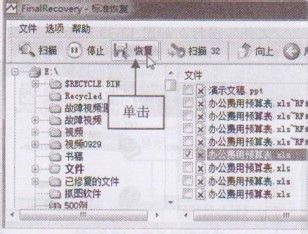
2、弹出“选择目录”对话框,单击右侧的“浏览”按钮,如图2所示。
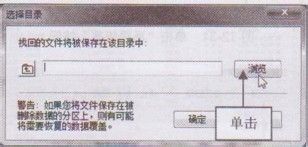
3、弹出“浏览文件夹”对话框,在中间的下拉列表框中选择数据恢复时的保存位置,如图3所示。
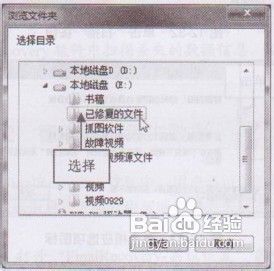
4、单击“确定”按钮,返回至“选择目录”对话框,其中显示了刚设置的数据保存位置,如图4所示。

5、单击“确定”按钮,windows7系统下载执行操作后,在窗口的下方窗格中显示了数据恢复信息,并提示已经恢复完成,如图5所示。
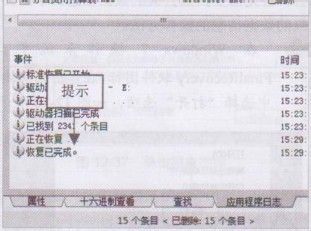
6、稍等片刻,弹出相应文件夹窗口,其中显示了刚才恢复的文件对象,如图6所示。